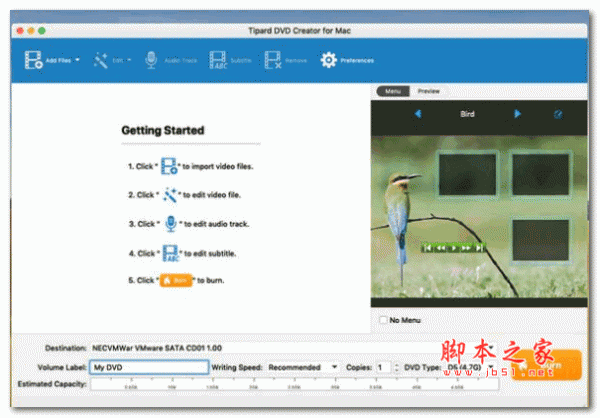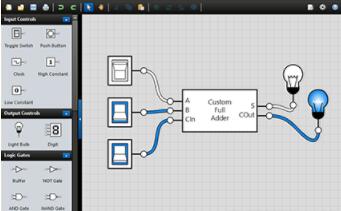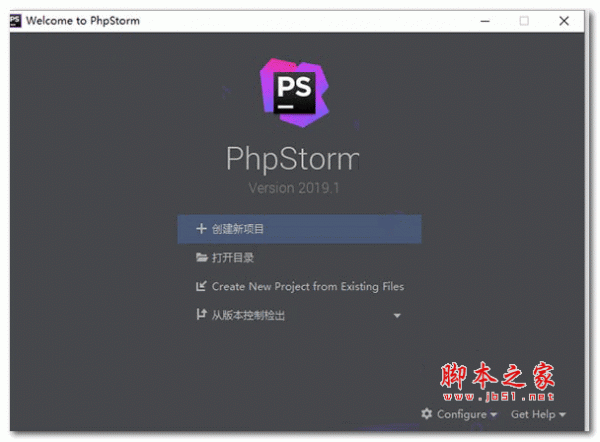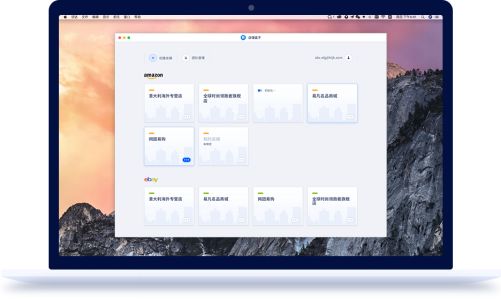您现在的位置是:网站首页> 软件下载软件下载
艾奇视频电子相册制作软件V5.00.106官方安装版
![]() 2024-01-03
205人已围观
2024-01-03
205人已围观
简介 艾奇视频电子相册制作软件V5.00.106官方安装版
艾奇视频电子相册制作软件是一款可以把照片配上音乐加上炫酷的过渡效果,轻松制作成各种视频格式的电子相册的工具软件,用户只需简单的点击几个按钮,几分钟之内就可以把上百张数码照片转换为各种视频格式的电子相册。
功能介绍
1、可输出多种常见视频格式
常见视频格式全部涵盖,各种清晰度,各种分辨率 轻松自由设置。
2、可输入纯音频和视频音乐
不仅可以为视频相册配上常见音频格式,更可以直接把有音乐的视频格式直接导入进行制作。
3、设备支持丰富多样
艾奇视频电子相册制作软件输出视频可以支持DVD、VCD光盘制作,上传优酷、土豆等视频网站分享。
4、炫酷过渡效果,手动控制展示时间
图片切换之间展示多达200种的过渡效果,展示时间和过渡效果时间由你决定。
5、效果预览功能,完整展示
艾奇视频电子相册制作软件可以完整展示图片过渡效果和音乐匹配,快速观看视频全貌。
6、操作只需3步,新手菜鸟
添加图片→添加音乐→开始制作。
7、性能强大的图像引擎,保证高画质
艾奇视频电子相册制作软件中的输出视频采用了艾奇软件技术,高清品质视频描绘每一帧画面。
安装步骤
1、首先需要先在本站下载艾奇视频电子相册制作软件安装包,下载完成后得到exe安装文件,鼠标左键双击exe文件就可以进入到下图中的安装界面,点击下一步继续安装;
2、进入到艾奇视频电子相册制作软件许可协议界面,你可以先阅读界面的许可协议,然后在界面左下角点击【我同意此协议】,然后再点击下一步;
3、进入到艾奇视频电子相册制作软件安装位置选择界面,你可以选择默认安装,软件就会安装到系统C盘中,你也可以选择自定义安装,点击界面的浏览选项,然后选择合适的安装位置,接下来我们再点击下一步;
4、进入到艾奇视频电子相册制作软件附加任务选择界面,在界面中可以看到有三个附加选项,你可以根据自己的需要来选择自己需要的勾选后,再点击下一步;
5、进入到艾奇视频电子相册制作软件准备安装界面,在界面中可以看到之前设置的安装位置和附加任务,确认无误后我们点击“安装”选项;
6、艾奇视频电子相册制作软件安装完成,我们点击界面下方的完成就可以关闭安装界面打开软件来使用了。
使用方法
第一步:添加图片和视频到软件中
1、打开软件进入到主界面,如下图所示,点击界面的“添加图片”选项,然后将制作电子相册所需要的图片文件导入到软件中,将图片导入进来后我们开始进行下一步;
2、如下图所示,将图片导入到艾奇视频电子相册制作软件中以后,图片会以缩略图形式在列表中显示。我们可以根据自己的需要来对图片进行排序,你可以直接拖动图片放到合适的位置就可以了。
第二步:添加音乐文件到软件中
1、将图片导入到软件中并排好顺序后,点击艾奇视频电子相册制作软件界面上方的“添加音乐”选项,然后将需要的音乐导入到软件中,你可以导入一个或者多个歌曲文件,导入完成后进行下一步。
第三步:开始制作输出视频电子相册
1、将图片和歌曲都添加到艾奇视频电子相册制作软件中以后,点击界面右下角的“开始制作”选项,然后进行下一步;
2、进入到艾奇视频电子相册制作软件输出设置界面,设置输出的方式、视频设置、输出格式、文件名和输出位置等选项,按照自己的需要进行选择,完成后点击界面下方的开始制作就可以了,等待制作完成后在设置的保存位置就可以找到制作完成的视频电子相册。
图片设置
1、图片编辑——将需要的图片添加到艾奇视频电子相册制作软件中以后,可以对图片进行编辑、排序。我们将鼠标移到一张图片上,然后再图片的上方就会有铅笔和X图标,点击铅笔按钮就可以对图片进行编辑。如果你不喜欢这张图片可以点击“X”进行删除;
2、【效果】标签——进入到图片便捷的界面,在界面下方可以看到有效果、滤镜、添加文字、加边框等选项,点击效果,然后就可以设置图片的过滤效果、显示方式、展示时间、过渡时长等参数,这个根据自己的需要进行设置就可以了;
3、【旋转翻转】标签——接下来我们点击“滤镜”选项,然后在界面下方就可以设置图片的旋转和滤镜效果。如下图所示,你可以设置水平旋转或者垂直翻转,设置完成后再进行下一步;
4、【添加文字】标签——接下来我们再点击“添加文字”选项,然后在界面的下方可以输入添加的文本,然后在图中可以调整文字的位置,将它移动到合适的位置。可以添加多行文字,在界面右侧还可以设置字体、自行、颜色等参数,设置完成后点击应用。然后进行下一步;
5、【加边框】标签——最后还可以对图片加边框,点击界面下方的“加边框”选项,然后可以看到在界面下方有很多不同类型的边框,可以根据自己的需要来进行添加,这里需要注意的是我们可以自己制作PNG格式的边框,然后将文件复制到艾奇视频电子相册制作软件安装目录下的“pictures --》 rim”文件夹内,然后重新运行软件就可以找到自己制作的边框了。
更新日志
1、优化性能。
2、解决bug。
点击排行
- Tipard DVD Creator破解版下载 Tipard DVD Creator For Mac(dvd刻录软件) V3.2.36 苹果电脑版 下载-
- 雅思哥Mac下载 雅思哥Mac V6.1.7 苹果电脑版 下载-
- 电路逻辑门Mac版下载 Logicly(电路逻辑门)for Mac V1.7.6 苹果电脑版 下载-
- CLion2019Mac下载 Jetbrains CLion for Mac 2019.3.4 特别激活版(含激活码+步骤) 下载-
- PhpStorm2019 Mac下载 JetBrains PhpStorm 2019.3.3 for Mac 激活特别版(含激活码) 下载-
- vs2019中文版下载 Visual Studio 2019 企业版/专业版/社区版 for Mac 苹果电脑正式版(附授权key) 下载-
- 店铺盒子Mac下载 店铺盒子Mac V0.4.3 苹果电脑版 下载-
- WebScraperMac下载 WebScraperMac(数据导出工具) V4.8.0 苹果电脑版 下载-
本栏推荐
-
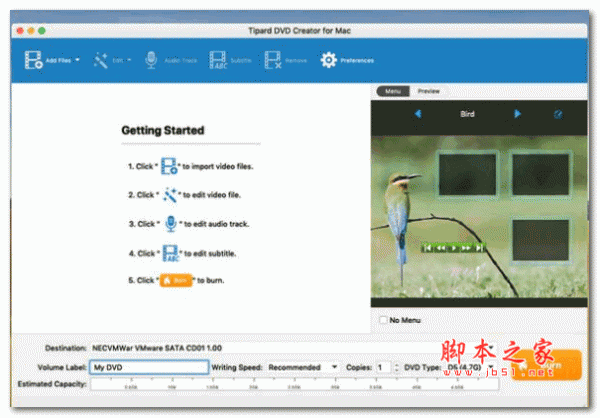
Tipard DVD Creator破解版下载 Tipard DVD Creator For Mac(dvd刻录软件) V3.2.36 苹果电脑版 下载-
-

雅思哥Mac下载 雅思哥Mac V6.1.7 苹果电脑版 下载-
-
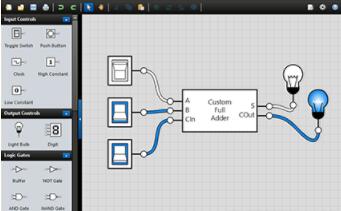
电路逻辑门Mac版下载 Logicly(电路逻辑门)for Mac V1.7.6 苹果电脑版 下载-
-

CLion2019Mac下载 Jetbrains CLion for Mac 2019.3.4 特别激活版(含激活码+步骤) 下载-
-
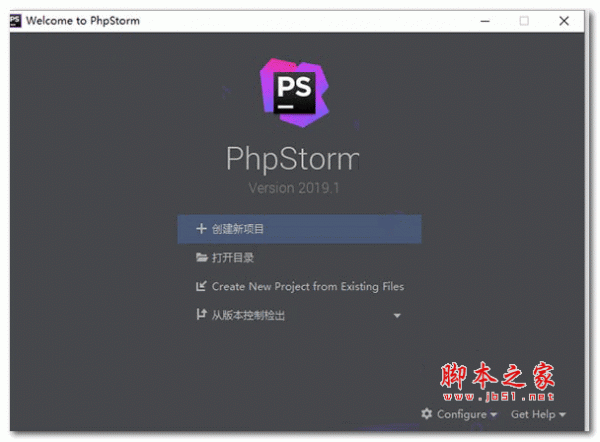
PhpStorm2019 Mac下载 JetBrains PhpStorm 2019.3.3 for Mac 激活特别版(含激活码) 下载-
-

vs2019中文版下载 Visual Studio 2019 企业版/专业版/社区版 for Mac 苹果电脑正式版(附授权key) 下载-
-
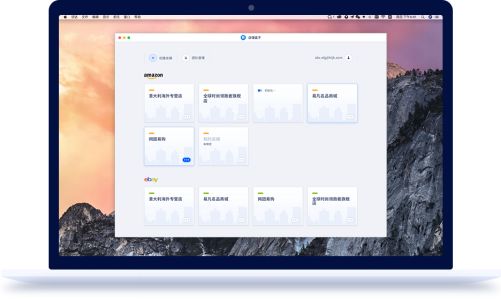
店铺盒子Mac下载 店铺盒子Mac V0.4.3 苹果电脑版 下载-
猜你喜欢
- Tipard DVD Creator破解版下载 Tipard DVD Creator For Mac(dvd刻录软件) V3.2.36 苹果电脑版 下载-
- 雅思哥Mac下载 雅思哥Mac V6.1.7 苹果电脑版 下载-
- 电路逻辑门Mac版下载 Logicly(电路逻辑门)for Mac V1.7.6 苹果电脑版 下载-
- CLion2019Mac下载 Jetbrains CLion for Mac 2019.3.4 特别激活版(含激活码+步骤) 下载-
- PhpStorm2019 Mac下载 JetBrains PhpStorm 2019.3.3 for Mac 激活特别版(含激活码) 下载-
- vs2019中文版下载 Visual Studio 2019 企业版/专业版/社区版 for Mac 苹果电脑正式版(附授权key) 下载-
- 店铺盒子Mac下载 店铺盒子Mac V0.4.3 苹果电脑版 下载-